วิธีซูมเข้าใน Snapchat
สิ่งที่ต้องรู้
- หากต้องการซูมเข้าขณะถ่ายภาพ ให้ใช้สองนิ้วเลื่อนออกจากกัน แล้วถ่ายภาพของคุณ
- หลังจากกดปุ่มกล้องค้างไว้เพื่อบันทึกวิดีโอ คุณสามารถเลื่อนนิ้วขึ้นหนึ่งนิ้วเพื่อซูมเข้าและกลับออก
บทความนี้จะอธิบายวิธีการซูมเข้าใน Snapchat บนอุปกรณ์ Android และ iOS และวิธีการใช้คุณสมบัตินี้ รวมทั้งในขณะที่ถ่ายภาพและวิดีโอและเมื่อวาดภาพบน Snapchat
วิธีซูมขณะถ่ายภาพ
หากต้องการซูมเข้าขณะถ่ายภาพใน Snapchat คุณจะต้องใช้มือทั้งสองข้างแล้วจึงถ่ายรูป
ตรวจสอบให้แน่ใจว่าคุณอยู่บนหน้าจอกล้องใน Snapchat
ใช้สองนิ้ววางนิ้วลงในตำแหน่งที่คุณต้องการซูมเข้า แล้วเลื่อนออกจากกัน
กดปุ่มกล้องเพื่อถ่ายภาพที่ซูมเข้า
-
หากต้องการซูมกลับออก ให้ใช้สองนิ้วบีบหน้าจอให้ได้ขนาดที่คุณต้องการซูมออก
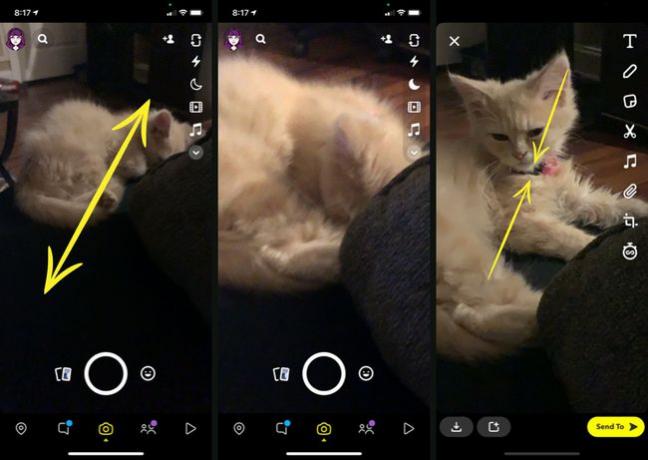
วิธีซูมขณะถ่ายวิดีโอ
การซูมเข้าระหว่างวิดีโอบน Snapchat นั้นง่ายมาก คุณสามารถทำมันได้ด้วยมือเดียวในขณะที่คุณกำลังบันทึก เพื่อให้วิดีโอของคุณราบรื่น
ตรวจสอบให้แน่ใจว่าคุณอยู่บนหน้าจอกล้องใน Snapchat
ถ่ายวิดีโอ โดยกดปุ่มบันทึกค้างไว้
ด้วยนิ้วที่คุณกดค้างไว้ คุณสามารถเลื่อนขึ้นเพื่อซูมเข้าและกลับลงเพื่อซูมออกอีกครั้ง
วิธีอื่นในการซูมระหว่างวิดีโอ
มีอีกวิธีหนึ่งในการซูมเข้าขณะถ่ายวิดีโอ
-
หลังจากที่คุณกดปุ่มกล้องค้างไว้เพื่อถ่ายวิดีโอ ให้เลื่อนไปทางซ้ายเพื่อล็อคเข้าสู่โหมดวิดีโอ คุณควรเห็นไอคอนของแม่กุญแจปรากฏขึ้น และตัวจับเวลาจะเปลี่ยนเป็นสีเหลือง
Android บางรุ่นอาจไม่แสดงตัวจับเวลา
-
ตอนนี้คุณสามารถใช้สองนิ้วบนหน้าจอและเลื่อนนิ้วออกจากกันเพื่อซูมเข้า และบีบนิ้วบนหน้าจอเพื่อซูมออก
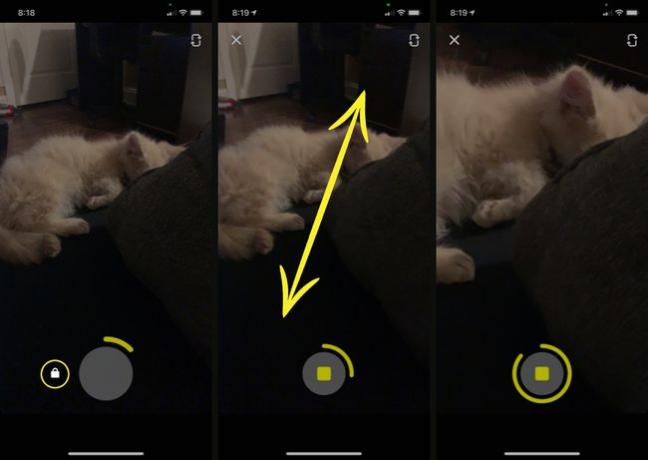
วิธีซูมขณะวาดบน Snapchat
หากคุณกำลังวาดภาพบนภาพถ่ายหรือวิดีโอและต้องการดูรายละเอียด การซูมเข้าในงานศิลปะสามารถช่วยคุณได้ อย่างไรก็ตาม การใช้วิธีการทั่วไปในการซูมเข้าหรือออกขณะวาดจะทำให้ปากกาของคุณใหญ่ขึ้นหรือเล็กลง ต่อไปนี้เป็นวิธีซูมเข้าในขณะที่คุณวาดบน iOS
ขั้นแรก ไปที่แอปการตั้งค่าของคุณ
แตะที่การช่วยสำหรับการเข้าถึง
-
แตะที่ซูม

ที่ด้านบน ให้สลับตัวเลือกการซูมเป็นเปิด
เปิด Snapchat แล้วถ่ายรูปหรือวิดีโอที่คุณต้องการ
-
ในขณะที่คุณวาดภาพ คุณควรแตะสองครั้งบนหน้าจอด้วยสามนิ้วเพื่อซูมเข้าหรือซูมกลับออก
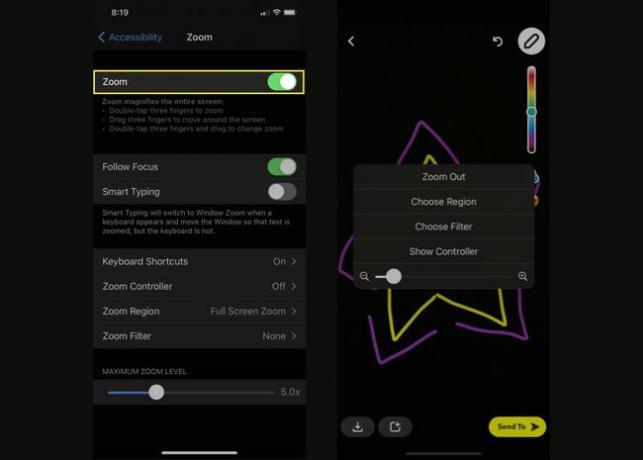
ในการซูมไปรอบๆ หน้าจอไปยังพื้นที่ที่คุณต้องการ ให้แตะสามนิ้วค้างไว้ที่หน้าจอของคุณแล้วเลื่อนนิ้วไป
วิธีใช้คุณสมบัติซูม
คุณสามารถใช้การซูมบน Snapchat ได้หลายวิธี หากคุณกำลังถ่ายภาพ คุณสามารถครอบตัดส่วนที่คุณอาจไม่ต้องการภายในเฟรมได้อย่างง่ายดาย
หากคุณกำลังถ่ายวิดีโอ การซูมเข้าสามารถเน้นย้ำทุกการกระทำที่คุณบันทึกหรือสิ่งที่คุณกำลังพูด หลายคนยังใช้มันเพื่อเพิ่มเอฟเฟกต์ตลก ๆ
สรุปแล้ว การซูมเป็นคุณสมบัติที่มีประโยชน์และใช้ได้กับภาพถ่ายหรือวิดีโอใดๆ ที่คุณถ่าย
